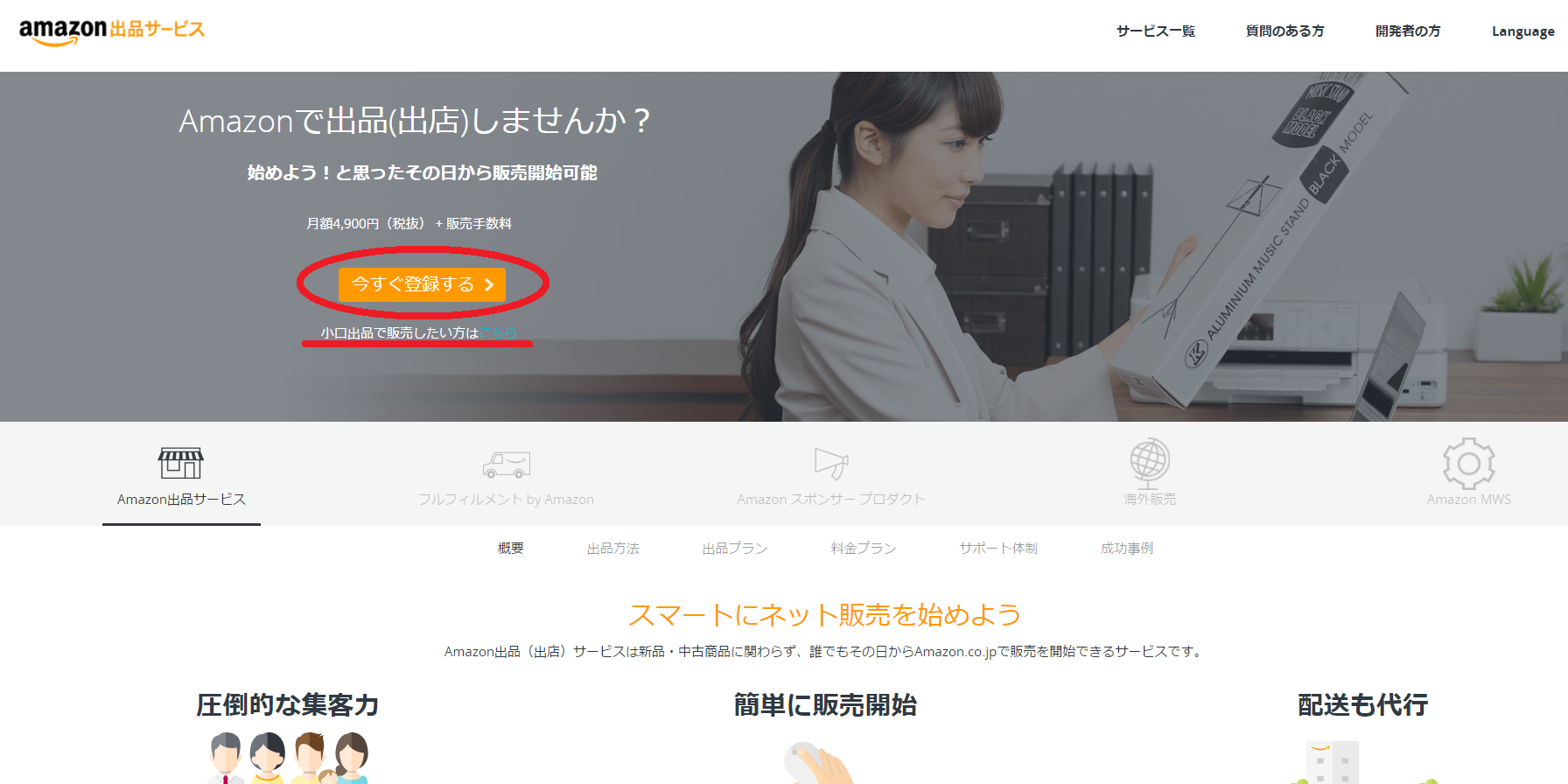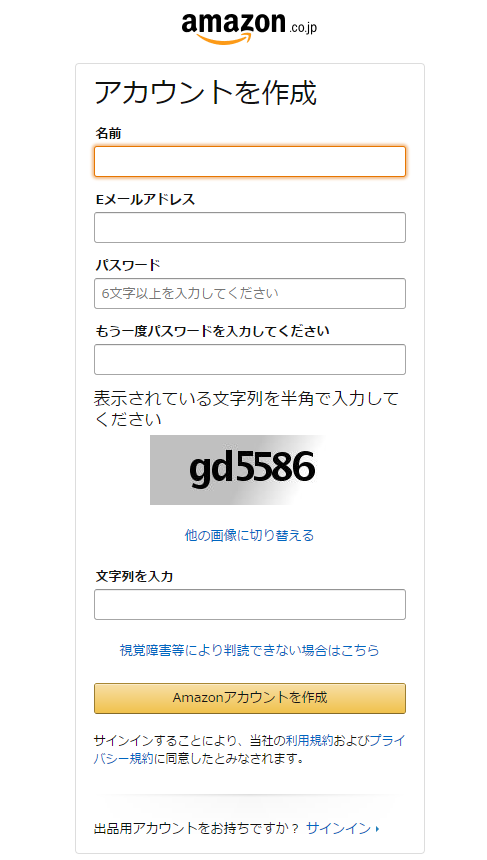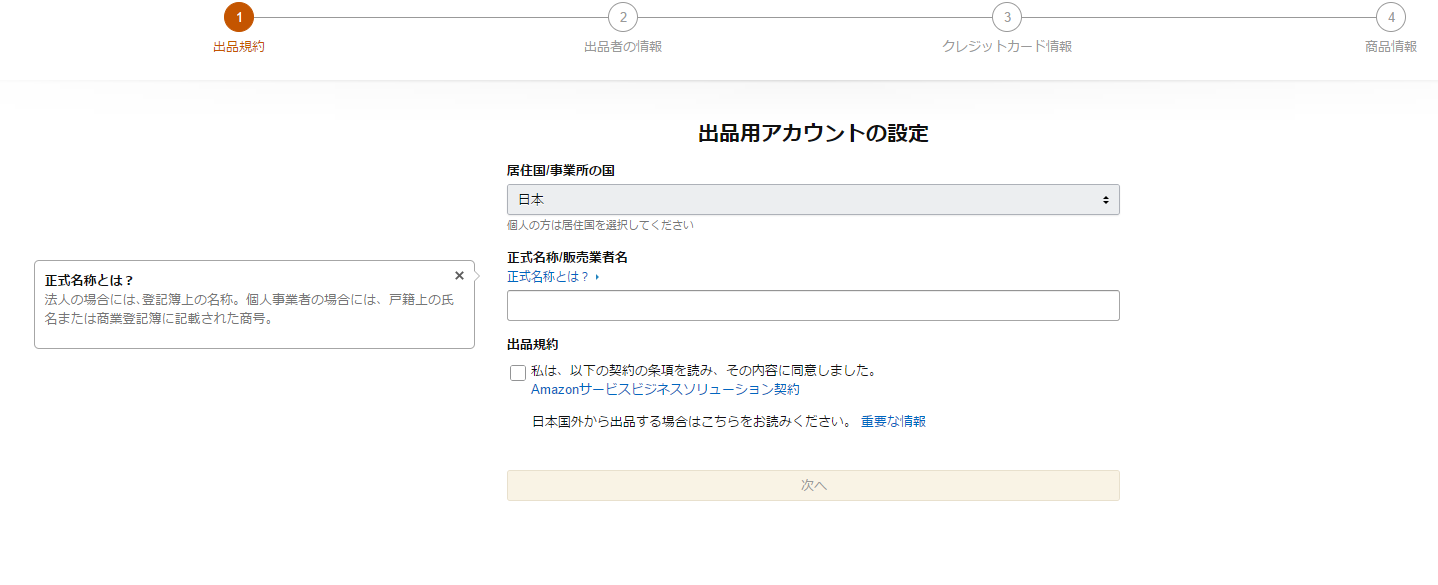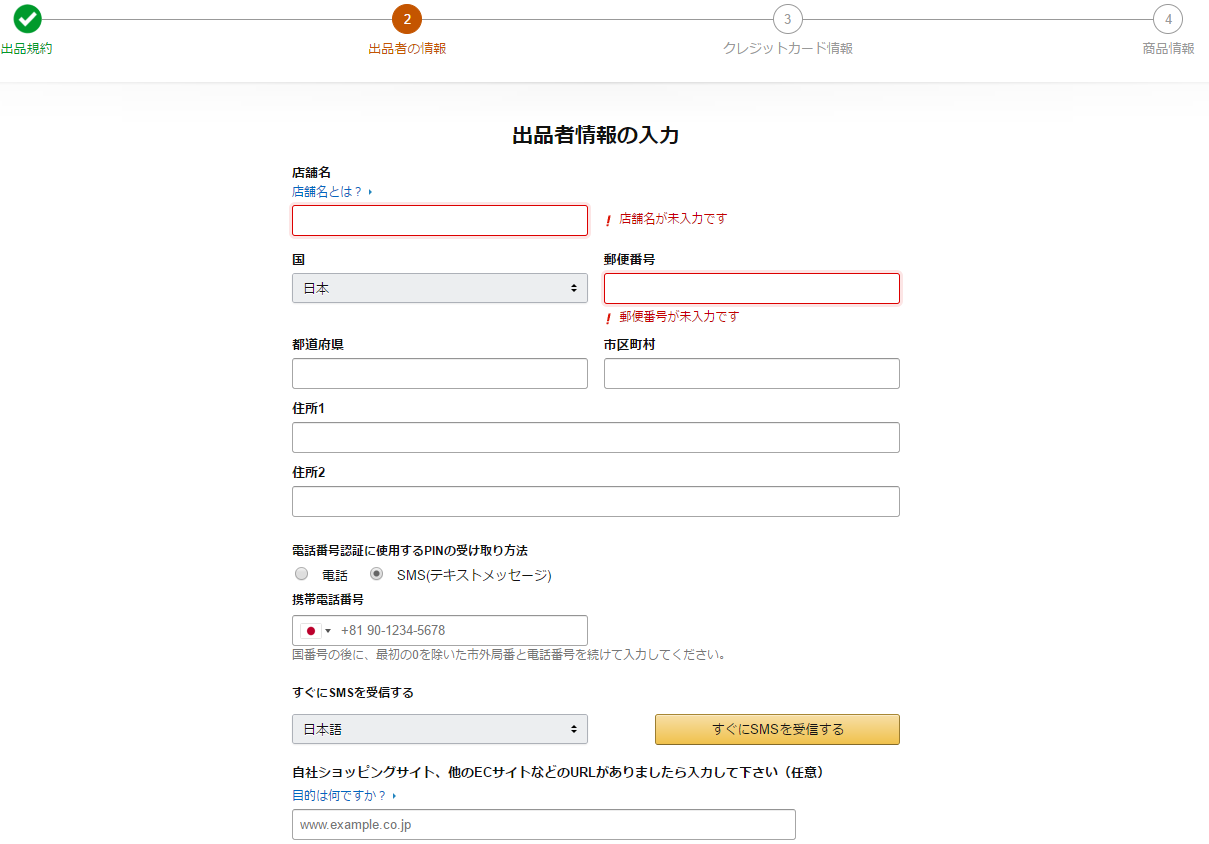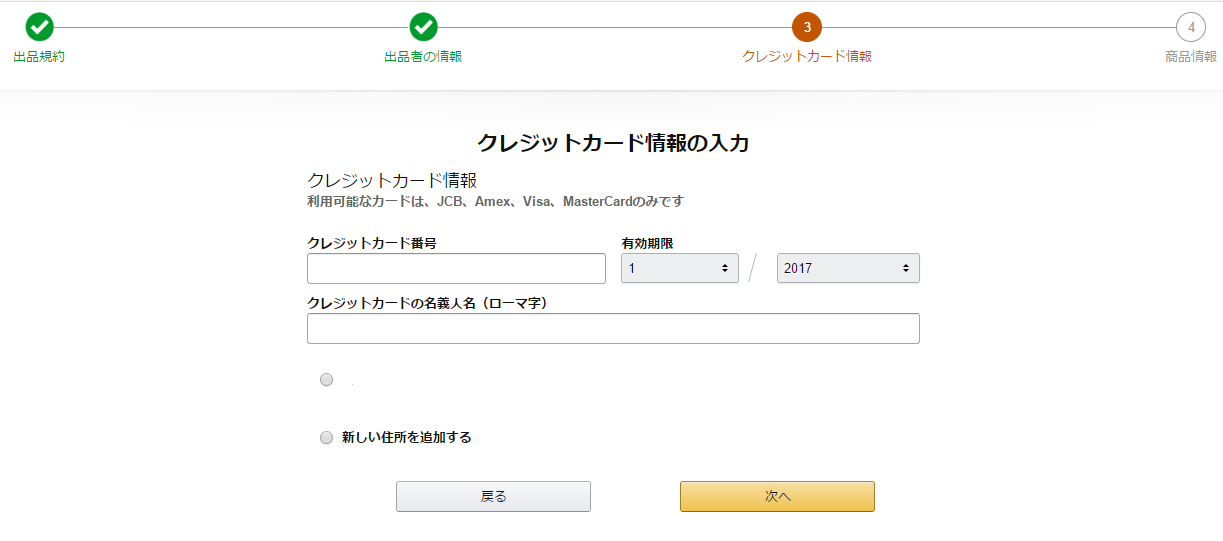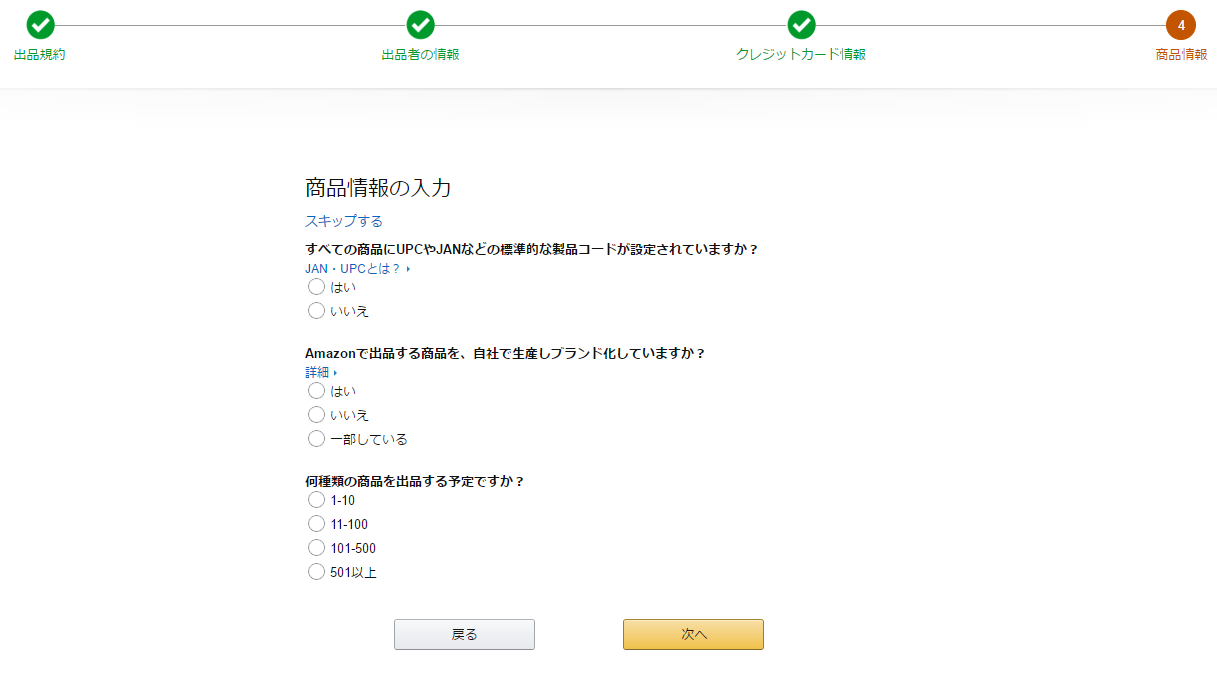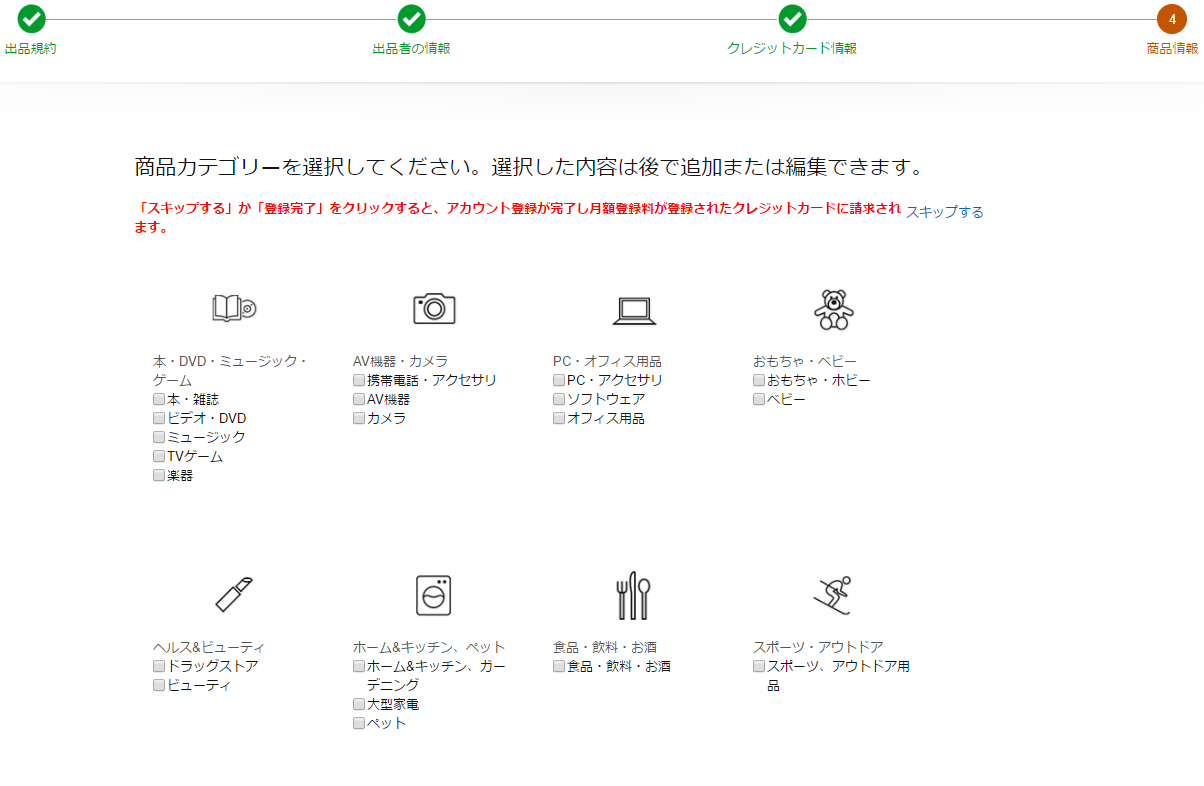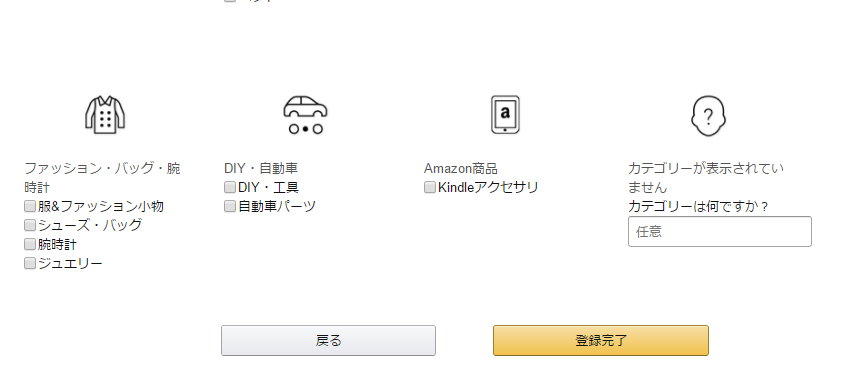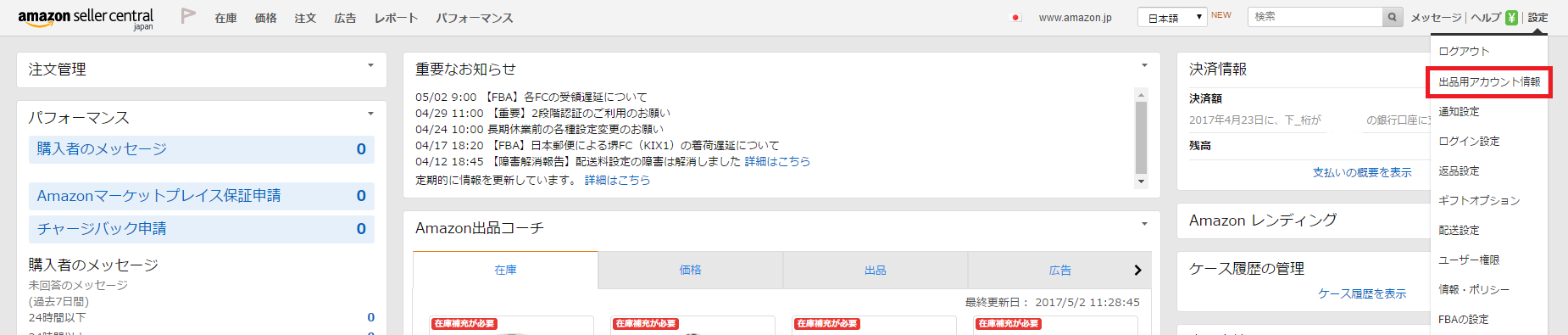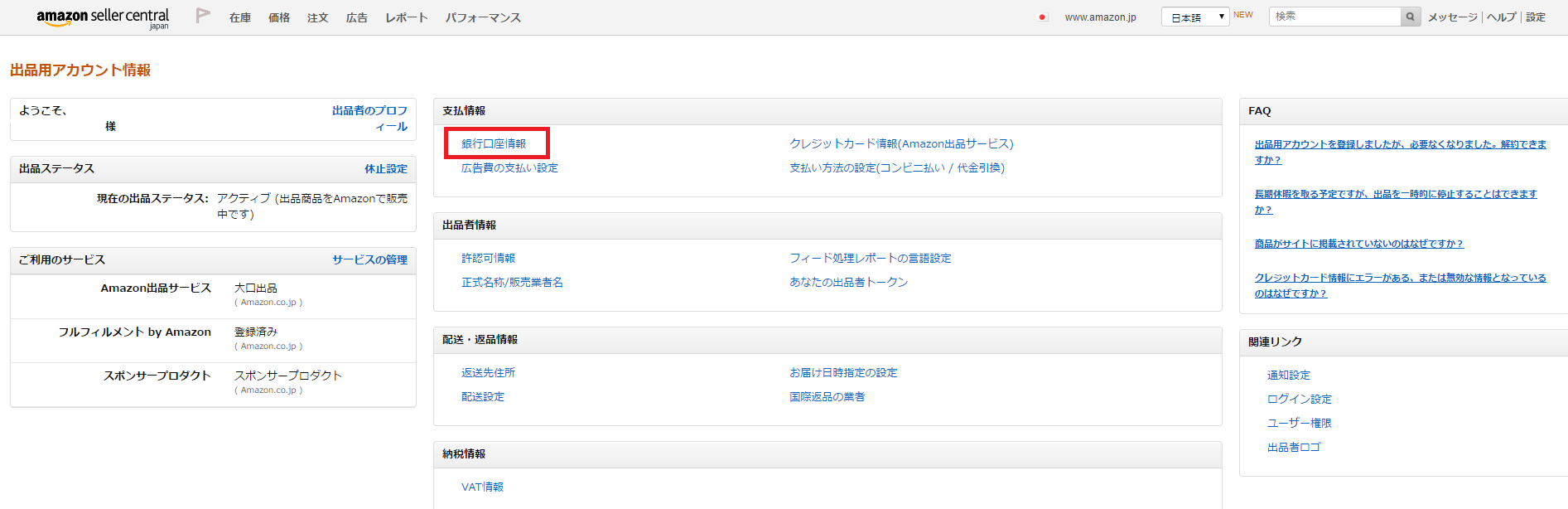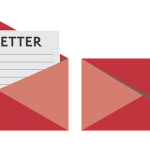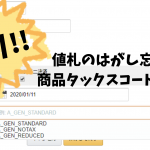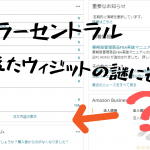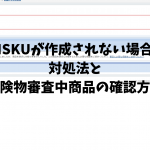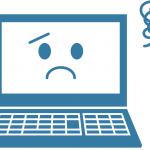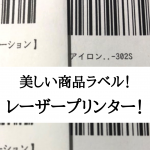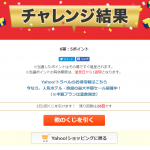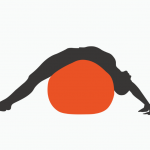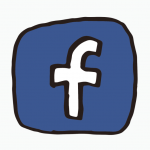2019/12/31
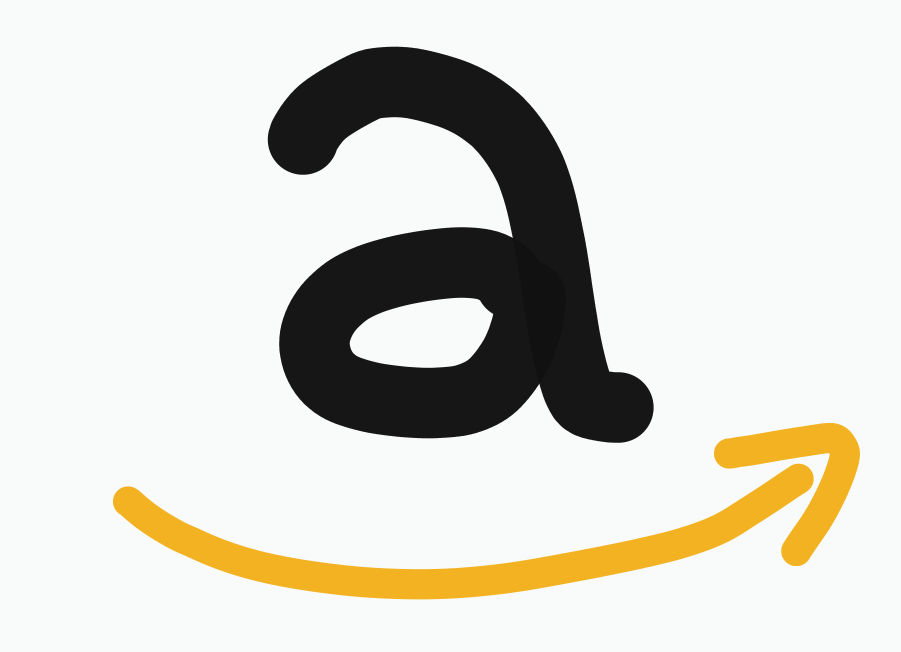
本日は大口出品の場合の登録方法。
ここまでの説明はいらないかな?
と思ったりもしましたが
実際の画面を載せておこうかな、ということで。
注意していただきたいのは、
たまにページのデザインや
必要な記入事項が変わることがあります。
あと、どこの入り口から登録フォームへ入ったかで
微妙にページが違うことがあるかもしれません。
今回の説明は、ここから登録するときの
画像になってます。
「今すぐ登録する」をクリック
①アカウントを作成
ここの名前は本名を入れた方がいいです。
銀行口座やクレジットカードとの関連も
あるかもしれないので。
メールアドレスはAmazon販売専用とか
せどり専用を準備するといいです。
最近は乗っ取りとかこわいので
パスワードの使いまわしには注意!
②出品用アカウントの設定
「居住国」なので「日本」はそのままで。
正式名称/販売業者名
「法人の場合には登記簿上の名称、個人事業者の場合には
戸籍上の氏名または商業登記簿に記載された商号」
とあります。
これからせどりを始める方は、法人化している方は
少ないでしょうし、商業登記簿なんてつくってない場合が
ほとんどでしょうから「戸籍上の氏名」を記入します。
法人化している方、商業登記簿がある方は
指示の通りに記入してください。
出品規約にチェック。
③出品者情報の入力
店舗名を入力
すでに使われている店舗名は登録できません。
こちらの記事も参考にかんがえてみてください。
国、郵便番号、住所を入力し、
認証をします。
自社ショッピングサイト、他のECサイトのURLは
入力しなくて大丈夫です。
④クレジットカード情報の入力
クレジットカード情報を入力します。
大口出品の月間登録料が請求になる
クレジットカードです。
⑤商品情報の入力
スキップもできるようですが
とりあえず下記のように入力してみました。
問題なく次へ進めたので
ここはそこまで厳密にしなくても大丈夫です。
すべての商品にUPCやJANなどの標準的な製品コードが設定されていますか?
→はい
Amazonで商品を、自社で生産しブランド化していますか?
→いいえ
何種類の商品を出品する予定ですか?
→11-100
⑥商品カテゴリーを選択
後で追加編集できるので
販売する可能性のありそうなものに
チェックしておくくらいで大丈夫です。
何ならスキップでもOKです。
この先へ進むと本当に登録されちゃうので
私はここまで。
銀行口座
ここまでで銀行口座の登録が出てきていません。
この先のページで特に案内がない場合には
登録完了後にセラーセントラルが使えるようになるので
セラーセントラルの「設定」から登録できます。
右上の「設定」
→「出品用アカウント情報」をクリック
「銀行口座情報」へ進んで
指示された情報を入力すればOK。
銀行口座の入力は、今すぐに登録しなくても
OKですが、売上の振込のために2週間後には
必要になります。
万が一忘れると振込日が遅くなってしまうので
大口出品の登録と同時に設定しておくことを
オススメします。
二段階認証の設定
アカウントの安全性のために
最初から二段階認証を設定しときましょう。